Mainos
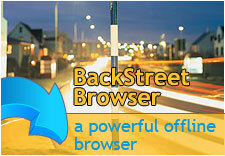 Normaalisti haluaisin olla poissa kaikesta nimeltä BackStreet. Kuulostaa vain varjoisalta. Silti huomaan olevani leiriytymässä tänä viikonloppuna, missä ei ole Internet-yhteyttä. Kirottua! Gadzooks! Mitä teen? No, löysin minulle loistavan blogin, jota pidän lukemisesta ja aion ladata koko blogi offline-lukemiseen.
Normaalisti haluaisin olla poissa kaikesta nimeltä BackStreet. Kuulostaa vain varjoisalta. Silti huomaan olevani leiriytymässä tänä viikonloppuna, missä ei ole Internet-yhteyttä. Kirottua! Gadzooks! Mitä teen? No, löysin minulle loistavan blogin, jota pidän lukemisesta ja aion ladata koko blogi offline-lukemiseen.
(Ei, retkeily ei ole niin aktiivinen suhde minuun. Hieman kalastusta, vähän juomista, vähän lukemista. Kiitos taivaalle 5L Heineken-astia)
Yleensä käyttäisin HTTrack Tallenna ja varmuuskopio verkkosivustot offline-lukemiseen HTTrackillaKyllä, voit ladata kokonaisen verkkosivuston offline-selaamista varten. Verkkosivun varmuuskopion avulla voit käyttää online-resursseja, vaikka sinulla ei olisi Internetiä. Osoitamme sinulle kuinka perustaa HTTrack. Lue lisää ladata blogeja offline-katselua varten. Se on ollut käytössä 56 kbps päivästä lähtien ja toimii todellakin hyvin. Mutta HTTrack on jo peitetty MUO: lla melko hyvin. Joten, BackStreet on palannut, hyvin! (Anteeksi.)
Vaihe 1: Lataa ja asenna BackStreet-selain
Tässä se on, sen koko on vain 1,48 Mt. Pika lataus, nopea asennus.
Vaihe 2: Aseta parametrit
Parametrit on hieno sana vaihtoehdoista. Pidän isoista monitavuisista sanoista, kuten maramalade ja majoneesi. Klikkaa Uusi aloittaa uusi projekti.
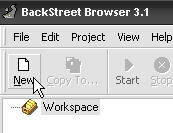
Syötä URL- sivustosta, jonka haluat ladata, a otsikko sitä varten ja valitse Kansio haluat ladata sivuston. Alla Ladata -välilehdessä, määrität kuinka paljon sivustoa haluat ladata. Oletusarvojen pitäisi palvella sinua hyvin. Huomaa, että jokainen lisäämäsi linkkisyvyyden taso voi lisätä latauksen kokoa lähes eksponentiaalisesti. Kolmen pitäisi olla paljon.
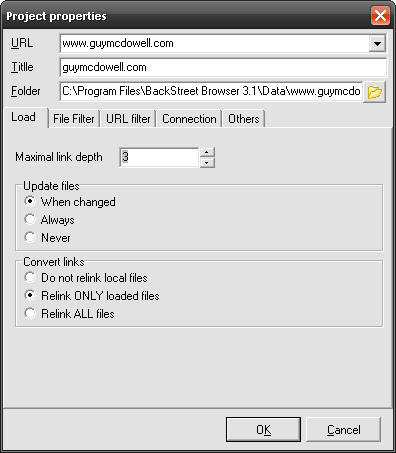
Tiedoston suodatin -välilehti, jossa voit määrittää, minkä tyyppiset tiedostot haluat sulkea pois tai asettaa tiedostojen kokorajoitukset. Tämä auttaa sinua rajoittamaan ladatun määrän. Oletetaan, että sivustolla on paljon kuvia, joilla ei ole paljon tekemistä sisällön kanssa. Voit sulkea JPEG-tiedostot silloin pois. Sitten sivusto latautuu nopeammin ja vie vähemmän kiintolevyä.
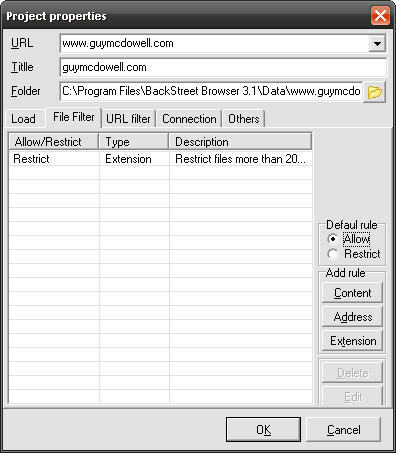
Alla URL-suodatin voit valita, mitä protokollia käytät. Jos sivustolla on suojattu osio, jota et halua käyttää, saatat poistaa HTTPS: n valinnan. Jos sivustolla on FTP-lataussivusto, esimerkiksi ilmaisten ohjelmien osalta, sinun kannattaa poistaa myös tämä valinta, nopeuttaaksesi lataamista. server -asetuksen avulla voidaan määrittää, mistä tiedostot ladataan. Jotkut sivustot käyttävät palvelinten tasapainotus- tai peilipalvelimia. Valitsemalla Seuraa muita palvelimia mahdollistaisi lataamisen heiltä. Lataa sivuja vain muilta palvelimilta lataaisi tiukasti peilattuista tai niihin liittyvistä palvelimista. En ole varma, miksi haluaisit tehdä niin. Ehkä pääpalvelin on alhaalla?
Kansio Vaihtoehtoina on rajoittaa kansioita, joita tiedostoille voidaan käyttää. Olemalla vain päällä Seuraa vain alikansioita, prosessi vie tiedostoja vain ensimmäisen haetun tiedoston puussa.
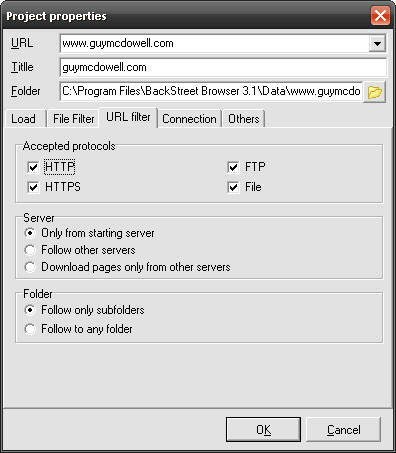
Nyt yhteys välilehti. Täällä voit päättää, kuinka BackStreet tunnistaa itsensä palvelimelle. Jos et halua, että sivuston järjestelmänvalvoja käy läpi heidän tilastojaan ja näkee heidän sivustonsa lataavan BackStreet-selaimessa, voit valita yhden kolmesta muusta selaintyypistä. Täällä voit myös luoda yhteyden välityspalvelimen kautta, mutta en ole varma, miksi tekisit sen laillisen yhteyden muodostamiseksi.
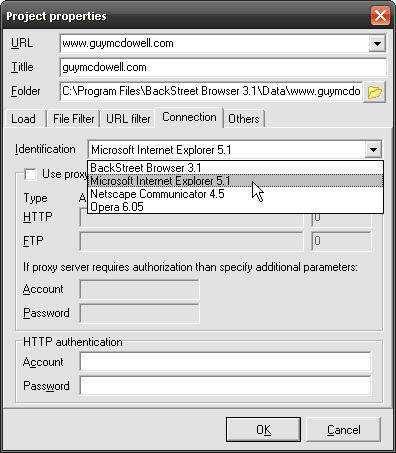
Muut. Vanha hyvä Muut. Kaikille-välilehti asioille, joilla ei ollut kotia muualla. Kansiorakenne on siisti vaihtoehto. Suosittelen valintaa Kopioi kansion rakenne varsinkin jos teet sivustosta varmuuskopion siirtämiseksi toiselle palvelimelle. En näe paljon järkeä muuttaa tässä muita arvoja. Mutta kun käytät BackStreetia yhä enemmän, saatat haluta mukauttaa näitä arvoja. Kun kaikki on paikoillaan, napsauta vain kunnossa painiketta.

Vaihe 3: lataus
Täällä se on lataaminen! Alakehyksessä voit nähdä, missä tiedostossa se toimii. Voit nähdä myös yläkehyksen, kuinka nopeasti se latautuu, sekä joitain muita tilastoja. Yksi parhaimmista asioista BackStreetissä on, että jos jostain syystä lataus keskeytyy, se vain odottaa, kunnes se voi muodostaa yhteyden uudelleen ja jatkaa lataamista. Erityisen hyödyllinen erittäin suurille sivustoille.
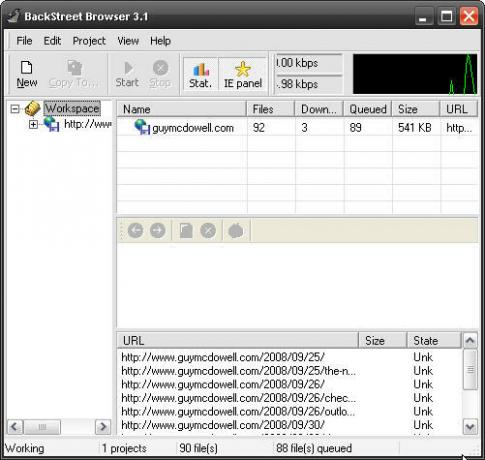
Siellä sivusto ladataan. Laajentamalla puuta vasemmassa kehyksessä voit nähdä, että hakemistorakenne on pidetty melko ehjänä. Nyt minulla on täysi paikallinen kopio omasta blogistani, jos minun pitäisi luoda se uudelleen yhtenä päivänä toisella palvelimella.

Vaihe 4: Ladatun blogin tarkasteleminen
Voit tarkastella sivua BackStreet-selaimessa, mutta se ei toimi niin hyvin, kun skriptejä ja tyylitaulukoita käytetään. Katson mieluummin asioita Firefox-selaimessa. Näin voit tehdä sen. Avata Firefoxja napsauta Tiedosto> Avaa tiedosto.
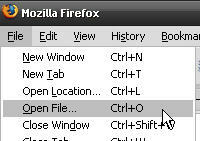
Siirry nyt mihin index.html ladatun sivuston sivu on. Valitse kyseinen tiedosto ja napsauta Avata painiketta.
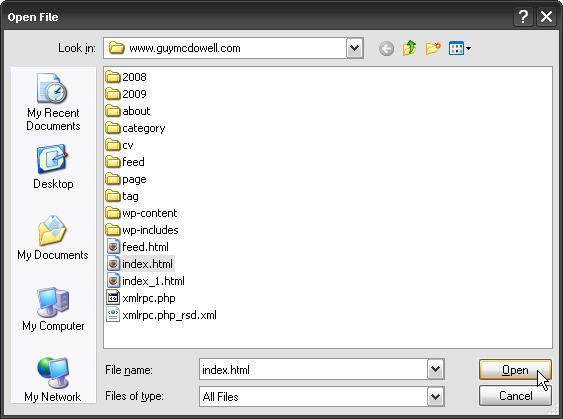
Voila! Lataamasi blogi on nyt luettavissa, täysin offline-tilassa.
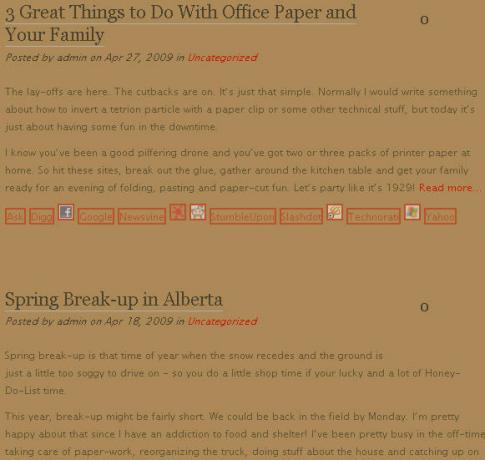
Odota hetki! Se näyttää surkealta! Kyllä. Muista, että suurin osa nykyisistä verkkosivustoista luodaan lennossa. Paljon asioita viedään sinne dynaamisesti tietokannoista tai toiminnoista tai linkitetyistä tiedostoista muualla verkossa. Kaikkien näiden asioiden lataaminen yhdestä sivustosta ei ole oikeasti mahdollista. Sitten sinun olisi määritettävä Web-palvelin, joka on identtinen sen kanssa, jossa sivustosi isännöi, sekä tietokanta ja tietokantayhteydet, jotta blogi kopioidaan oikein.
Tärkeää tässä on sisältö. Voin lukea jokaisen blogin artikkelin kokonaan ja kokonaan, myös valtaosa kuvista on paikoillaan. Kuinka mahtava se on? Kovin mahtava, kyllä. Erittäin mahtava, kun sataa ja olet kiinni teltassa puoliksi täynnä Heineken-miniastiaa.
Jos aiot ladata blogin offline-lukemiseen, mikä se olisi? Mikä olet suosikki offline-selaustyökalu? Kuten Heineken? Kuulemme siitä kommentista!
Minulla on yli 20 vuoden kokemus IT: stä, koulutuksesta ja teknisestä ammatista, ja haluan jakaa oppimani kenelle tahansa muulle, joka haluaa oppia. Pyrin tekemään parasta mahdollista työtä parhaalla mahdollisella tavalla ja vähän huumorilla.

